■概要
Clockifyでのタスク管理とGitLabでのイシュー管理を並行して行っていると、手作業での情報転記に手間を感じることはありませんか。タスクの追加漏れや内容の間違いは、プロジェクトの遅延にも繋がりかねません。このワークフローを活用すれば、Clockifyで特定条件のタスクが追加されると、自動でGitLabにイシューが作成されます。Clockify GitLab間の面倒な連携作業を自動化し、業務の正確性と速度を向上させます。
■このテンプレートをおすすめする方
■このテンプレートを使うメリット
■フローボットの流れ
※「トリガー」:フロー起動のきっかけとなるアクション、「オペレーション」:トリガー起動後、フロー内で処理を行うアクション
■このワークフローのカスタムポイント
■注意事項

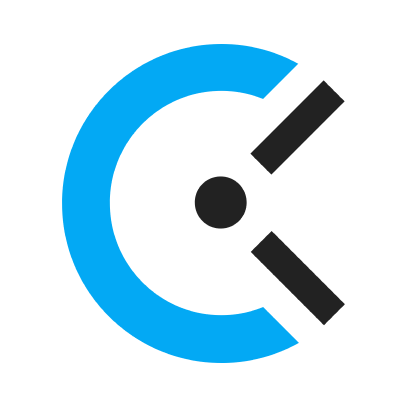

 New Project
New Project
 New Task
New Task
 New Client
New Client
 New Time Entry
New Time Entry
 Timer Stopped
Timer Stopped
 Timer Started
Timer Started
 イシューが作成されたら
イシューが作成されたら
 キーワードに一致するイシューが作成されたら
キーワードに一致するイシューが作成されたら
 イシューが更新されたら
イシューが更新されたら
 キーワードに一致するイシューが更新されたら
キーワードに一致するイシューが更新されたら
 プロジェクトが作成されたら
プロジェクトが作成されたら
 Create Task
Create Task
 Search Tasks
Search Tasks
 Create Project
Create Project
 Search Projects
Search Projects
 Create Client
Create Client
 Search Clients
Search Clients
 Create Tag
Create Tag
 Search Tags
Search Tags
 Create Time Entry
Create Time Entry
 Get In Progress Time Entries
Get In Progress Time Entries
 Stop Timer
Stop Timer
 Get Time Entry Detailed Report
Get Time Entry Detailed Report
 Update Task
Update Task
 イシューを作成
イシューを作成
 イシューを更新
イシューを更新
 イシューを取得
イシューを取得
 イシューを検索
イシューを検索
 新規プロジェクトを作成
新規プロジェクトを作成
 New Project
New Project New Task
New Task New Client
New Client New Time Entry
New Time Entry Timer Stopped
Timer Stopped Timer Started
Timer Started Create Task
Create Task Search Tasks
Search Tasks Create Project
Create Project Search Projects
Search Projects Create Client
Create Client Search Clients
Search Clients Create Tag
Create Tag Search Tags
Search Tags Create Time Entry
Create Time Entry Get In Progress Time Entries
Get In Progress Time Entries Stop Timer
Stop Timer Get Time Entry Detailed Report
Get Time Entry Detailed Report Update Task
Update Task イシューが作成されたら
イシューが作成されたら キーワードに一致するイシューが作成されたら
キーワードに一致するイシューが作成されたら イシューが更新されたら
イシューが更新されたら キーワードに一致するイシューが更新されたら
キーワードに一致するイシューが更新されたら プロジェクトが作成されたら
プロジェクトが作成されたら イシューを作成
イシューを作成 イシューを更新
イシューを更新 イシューを取得
イシューを取得 イシューを検索
イシューを検索 新規プロジェクトを作成
新規プロジェクトを作成 ユーザーを検索
ユーザーを検索 イシューにコメントを追加
イシューにコメントを追加